用 Docker Compose 搭建 Rails 开发环境
Docker 是目前最热门的容器格式,Docker Compose 是用于管理包含多个 Docker 容器的应用的工具,借助 Docker 和 Docker Compose,我们可以轻松搭建可复现的开发环境。
这篇教程展示如何从零开始用 Docker Compose 搭建 Rails/PostgreSQL 开发环境。
本文主要参考了 Quickstart: Compose and Rails。但原文有一点问题,于是我加上自己的见解写成这篇博客。
安装 Docker
首先,需要在自己的开发机上安装 Docker,你可以在 https://www.docker.com/ 找到适合自己操作系统的 Docker 安装方式。
安装完毕后,可以在命令行中使用 docker 命令:
$ docker --version
Docker version 17.03.1-ce, build c6d412e
创建项目
创建项目目录:
$ mkdir myapp
$ cd myapp
接着,创建一个 Gemfile 文件,包含以下内容:
source 'https://rubygems.org'
gem 'rails', '5.1.0.rc2'
然后,创建一个空的 Gemfile.lock 文件:
$ touch Gemfile.lock
之所以这么做,是因为不希望在主机环境安装 Ruby 和其它依赖,而是都放到镜像中。这两个文件用于在镜像中安装 Rails。
接着,创建一个 Dockerfile 文件,该文件用于定义如何构建 Rails 镜像:
FROM ubuntu:16.04
RUN apt-get update && apt-get install -y curl apt-transport-https && \
curl -sS https://dl.yarnpkg.com/debian/pubkey.gpg | apt-key add - && \
echo "deb https://dl.yarnpkg.com/debian/ stable main" | tee /etc/apt/sources.list.d/yarn.list
RUN apt-get update && apt-get install -y \
build-essential \
libpq-dev \
nodejs \
ruby \
ruby-dev \
tzdata \
yarn \
zlib1g-dev
WORKDIR /app
RUN gem install bundler
ADD Gemfile /app/Gemfile
ADD Gemfile.lock /app/Gemfile.lock
RUN bundle install
ADD . /app
这个 Dockerfile 基于 Ubuntu 16.04,安装了创建 Rails 项目所需要的基础包,并将项目目录设定在 /app。你可以阅读 https://docs.docker.com/ 学习怎么定制 Dockerfile。
然后,创建一个 docker-compose.yml 文件,该文件用于定义 docker-compose 如何启动应用:
version: '2'
services:
web:
build: .
command: bundle exec rails s -p 3000 -b 0.0.0.0
volumes:
- .:/app
ports:
- 3000:3000
depends_on:
- db
db:
image: postgres
在这个文件里,我们定义了两个服务。web 服务用于运行 Rails,镜像将根据当前目录的 Dockerfile 构建;db 服务用于运行 PostgreSQL 进程,镜像使用 Docker 官方提供的 postgres。你可以在 https://docs.docker.com/compose/compose-file/ 找到其它配置的定义。
接下来,执行以下命令:
$ docker-compose run web rails new . --force --database=postgresql
该命令会在当前目录创建 Rails 项目:
$ ls -l
total 72
-rw-r--r-- 1 rei staff 522 4 25 22:59 Dockerfile
-rw-r--r-- 1 rei staff 1989 4 25 23:02 Gemfile
-rw-r--r-- 1 rei staff 4847 4 25 23:03 Gemfile.lock
-rw-r--r-- 1 rei staff 374 4 25 23:02 README.md
-rw-r--r-- 1 rei staff 227 4 25 23:02 Rakefile
drwxr-xr-x 10 rei staff 340 4 25 23:02 app
drwxr-xr-x 9 rei staff 306 4 25 23:03 bin
drwxr-xr-x 14 rei staff 476 4 25 23:02 config
-rw-r--r-- 1 rei staff 130 4 25 23:02 config.ru
drwxr-xr-x 3 rei staff 102 4 25 23:02 db
-rw-r--r-- 1 rei staff 206 4 25 22:59 docker-compose.yml
drwxr-xr-x 4 rei staff 136 4 25 23:02 lib
drwxr-xr-x 3 rei staff 102 4 25 23:02 log
-rw-r--r-- 1 rei staff 61 4 25 23:02 package.json
drwxr-xr-x 9 rei staff 306 4 25 23:02 public
drwxr-xr-x 11 rei staff 374 4 25 23:02 test
drwxr-xr-x 4 rei staff 136 4 25 23:02 tmp
drwxr-xr-x 3 rei staff 102 4 25 23:02 vendor
接着,重建 Docker 镜像:
$ docker-compose build
每当修改了 Dockerfile,你都需要重建镜像。如果修改了 Gemfile,还需要先在容器内运行 bundle,然后重建镜像:
$ docker-compose run web bundle
$ docker-compose build
连接数据库
现在我们已经可以让 Rails 跑起来,但还需要修改一些配置让 Rails 连上数据库。默认情况下,Rails 的 development 和 test 环境会连接 localhost 主机上的数据库,根据之前的 docker-compose.yml 配置,我们需要将数据库的主机名改为 db。另外,还需要修改 username 以适配 postgres 镜像的默认配置。修改后的 database.yml 配置如下:
development:
<<: *default
database: app_development
host: db
username: postgres
test:
<<: *default
database: app_test
host: db
username: postgres
现在可以启动 Rails 进程了:
$ docker-compose up
如果一切正常,你会看到一些 postgres 的日志,然后是 Rails 启动日志:
web_1 | => Booting Puma
web_1 | => Rails 5.1.0.rc2 application starting in development on http://0.0.0.0:3000
web_1 | => Run `rails server -h` for more startup options
web_1 | Puma starting in single mode...
web_1 | * Version 3.8.2 (ruby 2.3.1-p112), codename: Sassy Salamander
web_1 | * Min threads: 5, max threads: 5
web_1 | * Environment: development
web_1 | * Listening on tcp://0.0.0.0:3000
web_1 | Use Ctrl-C to stop
如果你需要运行数据库迁移,可以打开另一个终端运行:
$ docker-compose run web rails db:create
$ docker-compose run web rails db:migrate
TIP: 以后运行
rails命令,都需要在前面加上docker-compose run web。
用浏览器访问 http://localhost:3000 ,你会看到 Rails 的欢迎信息:
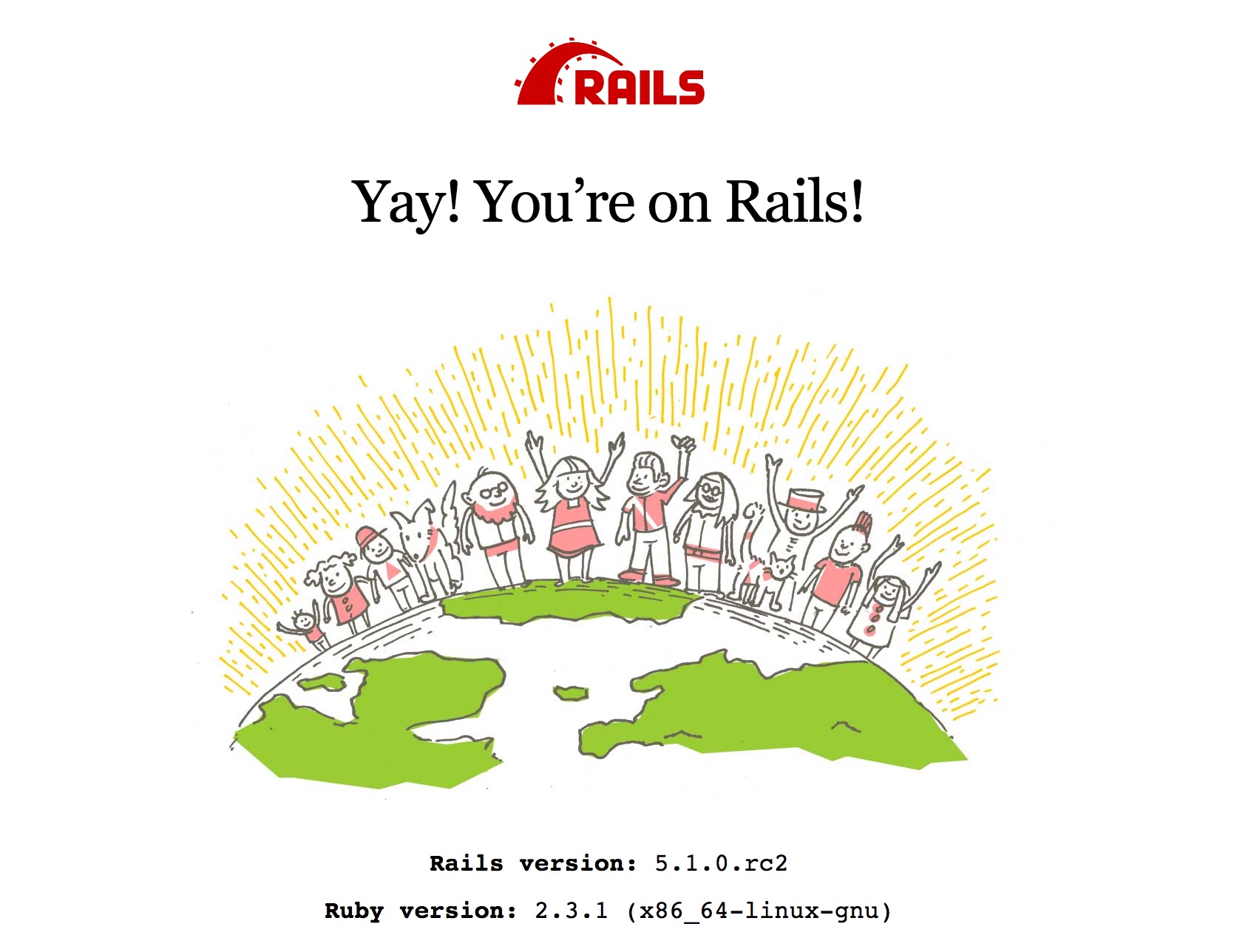
将 Dockerfile docker-compose.yml 与项目文件一并提交到版本控制里,这样新开发者参与项目的时候就可以用 docker-compose up 一键启动开发环境。